PICT安装及使用步骤
PICT安装使用
PICT工具为微软公司出品的一款成对组合的命令行测试用例生成工具,使用它可以按照两两测试的原理设计测试用例。需要输入和测试用例相关的所有参数,来达到全覆盖的效果。成对组合覆盖于1985年Mandl提出,结果表明覆盖率达到90%以上,但是实际工作中成对组合量太大,PICT就为了解决此难题应运而生。该工具已经对外开放,可以从互联网直接下载使用。
1、pict33.msi下载地址
http://vdisk.weibo.com/s/d6k2tcgXDa7Eq

2、安装
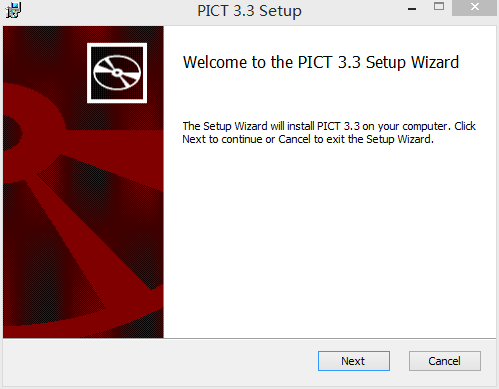
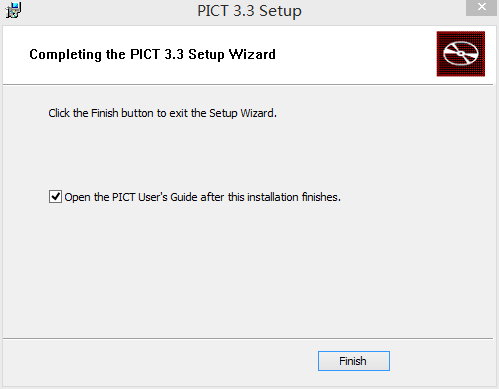
3、测试例子
帐户名:空/不存在/超长/超短/正常 (5种)
密码:空/超长/超短/不匹配/正常(5种)
验证码:空/超长/超短/不匹配/正常(5种)
会话:保存一个月/保存三个月/保存一年/保存一年(4种)
按钮:确定/取消(2种)
如果设计测试用例将会由5*5*5*4*2=1000种组合情况,执行用例开销将会很大,采用PICT成对组合覆盖将会减少测试用例数量,同时可以保证覆盖率。
4、在PICT安装目录下面(I:\安装\PICT)创建参数Mytest.txt文件。(其中txt文件中的冒号和逗号要注意使用英文符。)
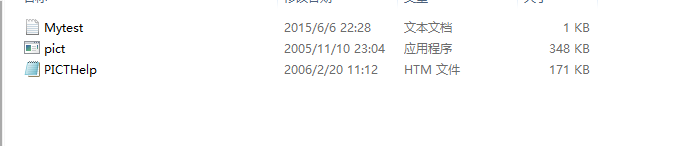
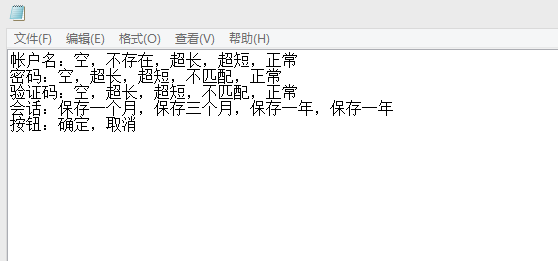
5、windows打开运行窗口,输入cmd进入命令窗口。
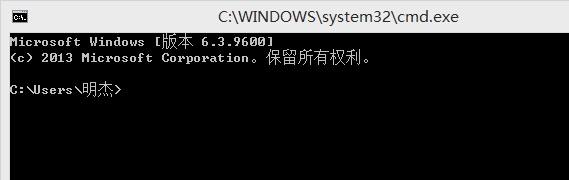
6、使用命令I:转入I盘(默认的为桌面)
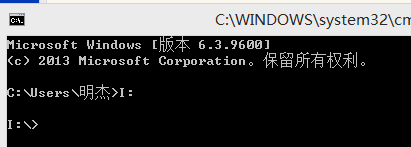
7、输入命令:cd 安装\PICT 改变盘符。
8、输入命令:pict Mytest.txt 产生32个测试用例。
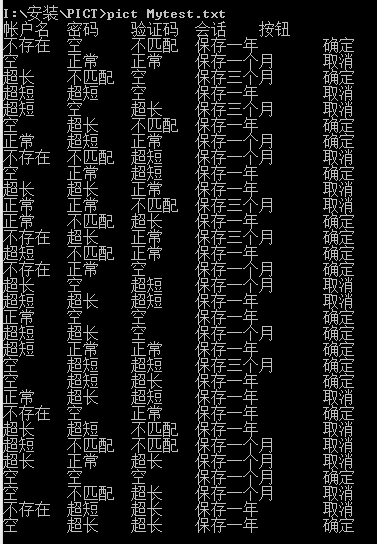
9、产生的结果测试用例也可以保存在excel文件中方便查看使用。首先在PICT目录下新建xls文件Mytest.xls,然后输入命令:pict Mytest.txt>Mytest.xls。就会将结果存入该excel文件中。

结束!



